Современные браузеры отличаются улучшенной системой безопасности, в главный её компонент — встроенный в интерфейс программы антивирус. Однако именно он часто является причиной множества проблем в работе веб-обозревателя. Столкнулись с ними и хотите знать, как отключить антивирус в Google Chrome? Эта статья содержит пошаговую инструкцию по отключению расширения, и поможет вам самостоятельно разобраться с проблемой.

Содержание
Стандартная процедура отключения антивируса в Google Chrome
Антивирусная система браузера выполняет такие опции:
- Блокировка потенциально опасных веб-сайтов;
- Блокировка загрузки файлов и расширений, который могут нанести вред системе и её отдельным компонентам, содержат угрозу для личных и конфиденциальных данных.

В целях безопасности, полностью отключить данную систему не получится, но можно ограничить её функциональность. Сделать это непосредственно при попытке загрузить нужный файл или URL. Стандартная процедура отключения выглядит так:
- Открываем браузер и одновременно зажимаем клавиши Ctrl + J.
- В появившемся окне загрузки нажимаем кнопку «Сохранить».
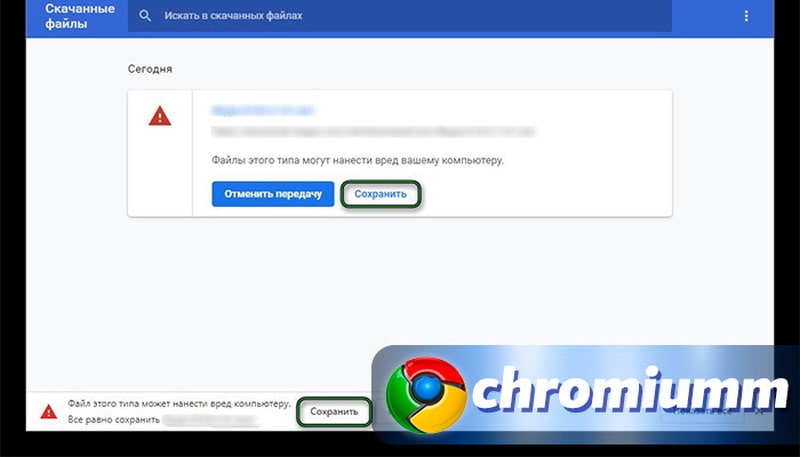
- Дождитесь окончания процесса.
Для отключения общего ограничения Google Chrome нажмите на значок “Меню” в правом верхнем углу панели инструментов и выберите «Настройки».
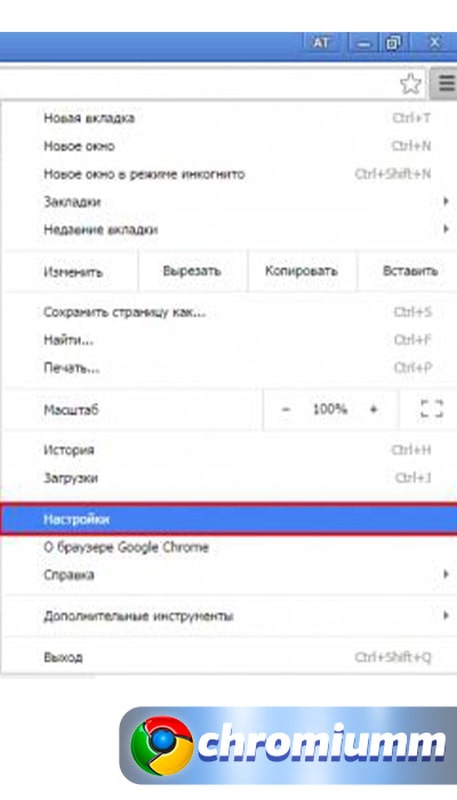
Выберите раздел «Показать дополнительные настройки».
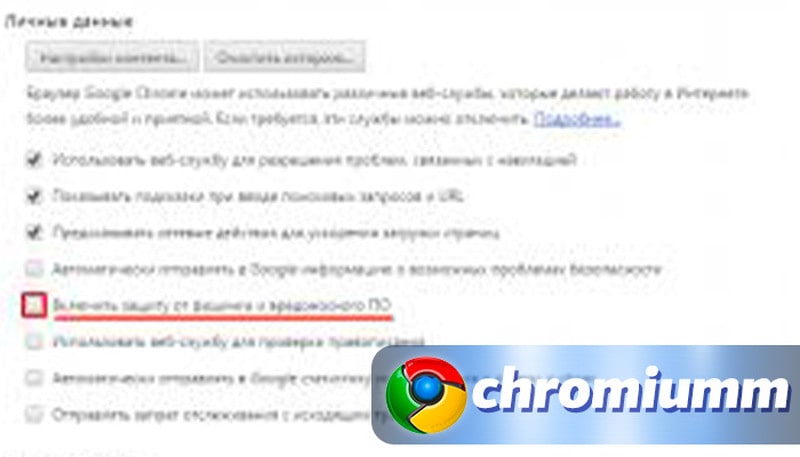
В нем ищем пункт «Личные данные», выбираем строку «Включить защиту от фишинга и вредоносного ПО», и снимаем отметку.
Закрываем настройки. Теперь при попытке открыть подозрительный сайт или скачать файл, сообщение о подозрительном контенте не будут появляться.
Отключение плагинов-антивирусов
Если вы дополнительно используете один из плагинов антивирусов, например, Avast или NOD, у вас также могут возникать проблемы с загрузкой потенциально опасных файлов и страниц. Чтобы выключить плагин и спокойно пользоваться интернетом, повторите следующие шаги. Делается это так:
- Откройте браузер, нажмите на кнопку-плюсик в строке вкладок или нажмите Ctrl+N — таким образом вы откроете новую вкладку.
- В адресную строку новой вкладки введите chrome://extensions и нажмите Enter.
- На экране появится список всех активных антивирусных плагинов. Найдите в нем необходимый, кликните на него и нажмите «Удалить».
- Подтвердите свое действие и закройте вкладку.
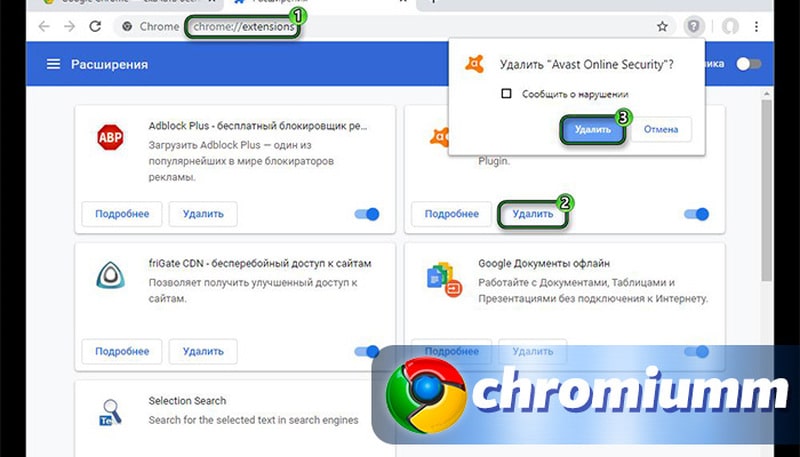
После этого вам необходимо будет перезапустить программу. Теперь плагин не будет ограничивать просмотр страниц и загрузку файлов.




